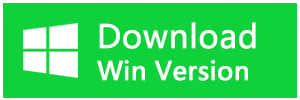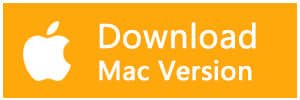Résumé:
Cet article présentera quelques-unes des meilleures solutions pour surmonter le "Dossier est vide, mais les fichiers sont là" problème et récupérer toutes vos données importantes en utilisant Bitwar Data Recovery sur Windows 7/8/10.
Imaginez un scénario lorsque vous essayez d'ouvrir un lecteur externe ou UN USB sur Windows, mais il est dit que le dossier est vide, il n’y a pas de données là-dedans. En dépit d'avoir toutes les données, l'ordinateur Windows vous avertit toujours avec ce message.
Il ne s'agit pas d'une situation inhabituelle à laquelle sont confrontés les utilisateurs de Windows, mais il peut être un problème gênant lorsque l'appareil contient des données qui sont essentielles et cruciales pour l'utilisateur.
Néanmoins, il existe de nombreuses méthodes utiles fournies par l'article ci-dessous pour résoudre le problème tout en introduisant les étapes simples pour récupérer toutes vos données essentielles en utilisant le meilleur logiciel de récupération de données libres pour prévenir la perte permanente de données.
Pourquoi le problème se produit sur Windows?
Ce problème peut se produire quand il ya une présence d’un attribut caché, ce qui implique que vous avez des fichiers cachés et dossier qui ne peut pas être vu dans le dossier, et par conséquent, le "Dossier montre vide, mais les fichiers sont là" problème se produit.
Les causes possibles de ce problème sont les principales:
1. Virus et logiciels malveillants.
2. Mauvaise façon de supprimer le périphérique de stockage.
3. Système de disque dur ou de fichier corrompu.
4. Dispositif de stockage endommagé physiquement, etc.
Récupérer les données avec le meilleur outil de récupération de données
Après avoir compris les causes du problème, les utilisateurs doivent être plus prudents lors du traitement du fichier et du dossier. En outre, les utilisateurs peuvent perdre leurs données lors de la fixation de la "Dossier montre vide, mais les fichiers sont là" problème sur Windows 7/8/10.
Ainsi, avant de passer aux solutions, les utilisateurs doivent d'abord récupérer toutes les données cruciales en utilisant le logiciel de Bitwar récupération de données pour éviter la perte permanente de données en cours de route!
Suivez le tutoriel donné ci-dessous pour restaurer les données à l'aide du Bitwar Data Recovery:
Étape 1: Téléchargez le logiciel de récupération en fonction de votre système.
Étape 2: Connectez l'appareil de stockage externe à votre ordinateur et lancez le logiciel de récupération, suivi de la sélection de l'option Clé USB/Carte Mémoir.
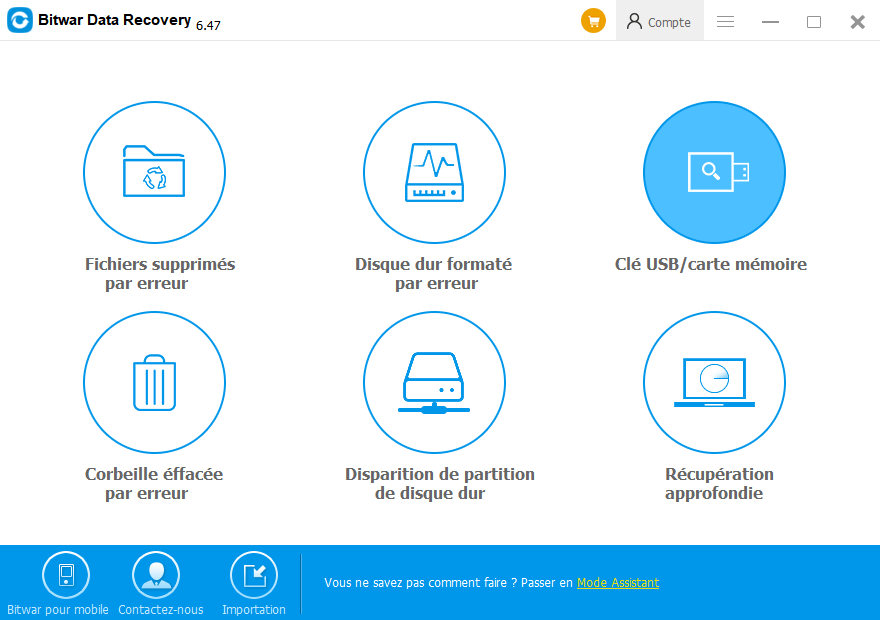
Étape 3: Cliquez maintenant sur la carte/drive SD d'où vous voulez récupérer des données, puis cliquez sur le bouton Suivant.
Étape 4: Après cela, sélectionnez le type de fichier que vous souhaitez récupérer, suivi en cliquant sur le bouton Suivant.
Étape 5: Prévisualisez les données sélectionnées par vous pour être récupérées et cliquez sur le bouton Récupérerpour commencer la récupération.
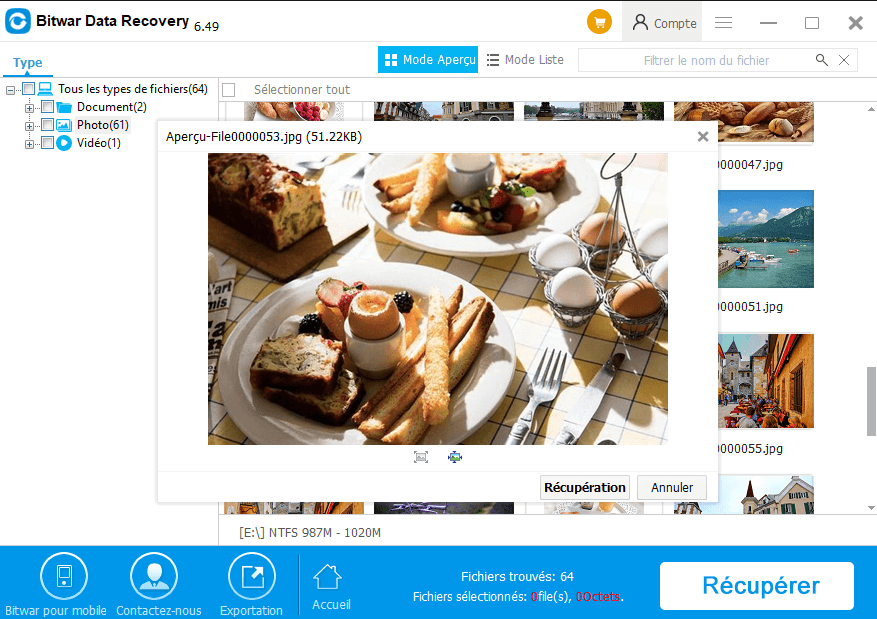
Différentes solutions pour corriger "Dossier montre vide, mais les fichiers sont là"
Solution 1: Ouvrez Explorateur de fichiers
Étape 1: Allez à File Explorateur de fichiers et sélectionnez Dossier à partir du coin supérieur gauche.
Étape 2: Maintenant, sélectionnez les dossiers de modification et les options de recherche.
Étape 3: Après cela, allez à l'onglet Vue et activez afficher des fichiers, des dossiers et des lecteurs cachés, suivis en cliquant sur le bouton Appliquer et OK pour enregistrer les modifications.
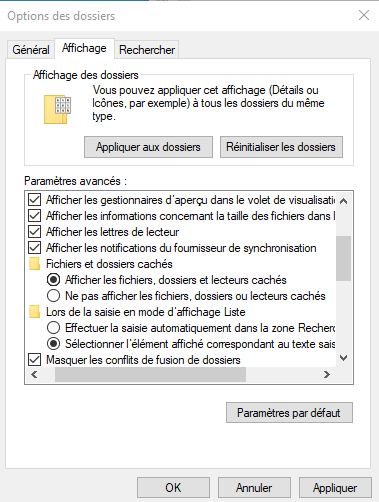
Solution 2: Correction avec l'invite de commande
Étape 1: Ouvrez la boîte Run sur PC en appuyant sur la clé Windows+R.
Étape 2: Maintenant, tapez cmd dans la boîte de course, suivie d'un pressage Entrez pour ouvrir l'invite de commande.
Étape 3: Après cela, si votre lecteur est F, puis tapez en f: avec la commande ci-dessous et appuyez sur Entrez pour exécuter.
attrib -h -r -s /s /d F:\*.*
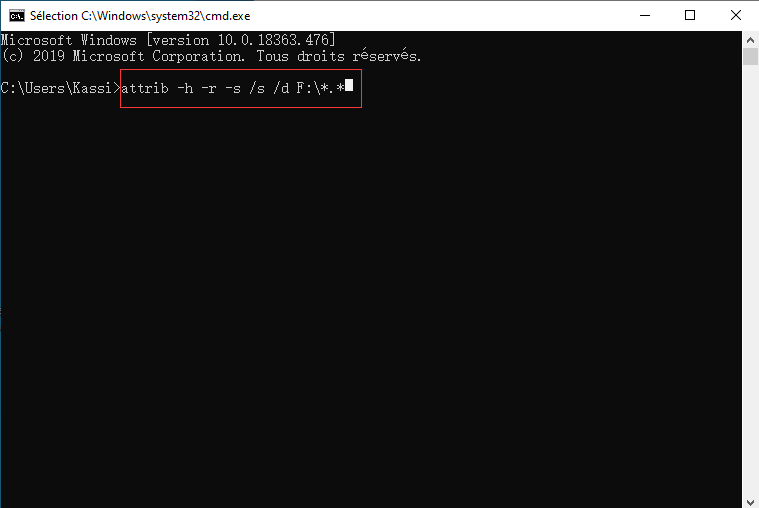
Étape 4: Enfin, quittez à nouveau l'invite de commande et l'Promenade ouverte pour vérifier si les données sont là ou non.
Solution 3: Résoudre le problème Dossier montre vide, mais les fichiers sont làen vérifiant le lecteur pour les erreurs
Étape 1: Lancez l'explorateur de fichiers.
Étape 2: Élargissez l’option PC et cliquez à droite sur la partition qui indique que le dossier est vide.
Étape 3: Maintenant, sélectionnez les propriétés et passez à l'onglet Outils.
Étape 4: Après cela, vérifiez la case de vérification des erreurs, suivie de la numérisation des erreurs de partition et de réparation.
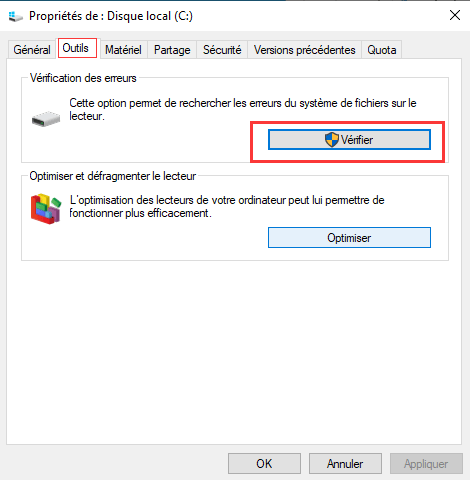
Après vérification des erreurs, ouvrez l'explorateur de fichiers et vérifiez si vous pouvez afficher vos données ou non.
Solution 4: Matériel et dispositif de dépannage
Le dépannage est un utilitaire Windows intégré qui est utilisé pour réparer les problèmes informatiques courants. Il détecte les changements matériels et fonctionne pour résoudre les problèmes matériels connexes.
Donc, pour nous d’ouvrir l'utilitaire de dépannage pour le matériel et les appareils, nous devons l'ouvrir par l’invitation de commande avec les étapes données ci-dessous:
Étape 1: Fenêtre Open Run en appuyant sur la clé Win+R
Étape 2: Ensuite, tapez en cmd et appuyez, OK.
Étape 3: Maintenant, tapez la commande ci-dessous et appuyez sur Entrez.
msdt.exe -id DeviceDiagnostic
Étape 4: Enfin, la fenêtre Matériel et Appareils apparaîtra et cliquez sur Suite pour continuer le dépannage.
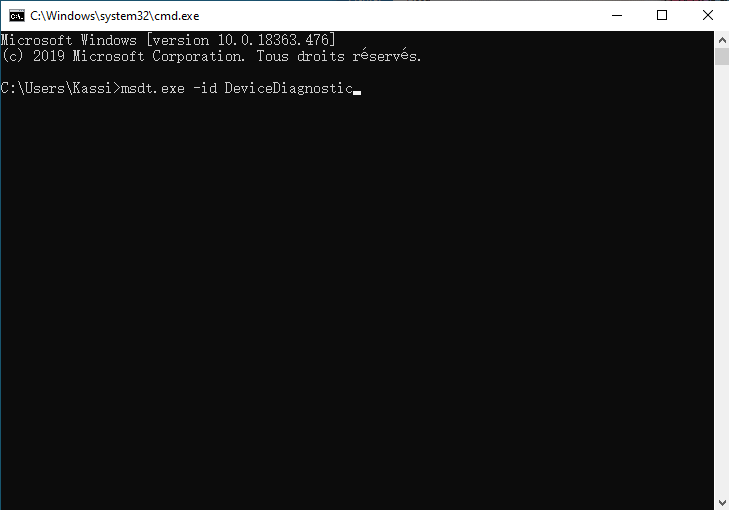
Solution 5: Correction Dossier montre vide, mais les fichiers sont là en mettant à jour ou en installant les pilotes
Un pilote obsolète pourrait être une raison pour laquelle l'appareil externe connecté à votre système de ne pas fonctionner correctement. Dans un tel cas, mettre à jour les pilotes obsolètes et faire fonctionner le périphérique de stockage de la façon dont il est censé fonctionner.
Méthode 1: Mettre à jour les pilotes
Étape 1: Appuyez sur les clés Windows X pour sélectionner le gestionnaire d'appareils dans le menu pop-up.
Étape 2: De là, étendre les pilotes de disque/répertoire universel des contrôleurs de bus en série, puis un par un clic droit sur ces pilotes pour les mettre à jour.
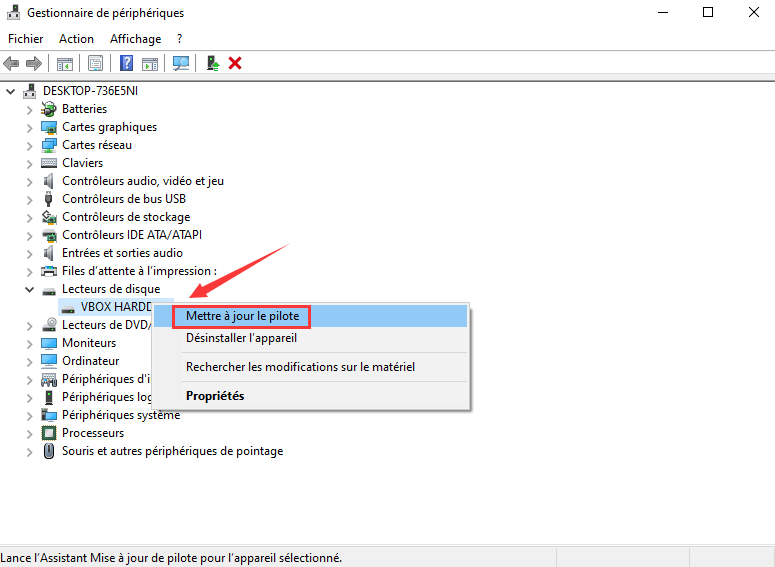
Étape 3: Maintenant, choisissez l'option Recherchez automatiquement pour le logiciel de pilote mis à jour à partir de la fenêtre pop-up.
Méthode 2: Installer un nouveau pilote
Étape 1: Recherchez un pilote approprié à partir du site Web de votre fabricant d'appareils et commencez à le télécharger.
Étape 2: Désinstaller les anciens pilotes, puis ouvrir le dossier du nouveau conducteur pour les installer en en deux clics sur le fichier d’installation.
Une fois ces pilotes installés, vérifiez si votre problème est résolu ou non.
C’est comment le réparer!
Le problème du Dossier montre vide, mais les fichiers sont là peut mettre un certain nombre de vos tâches et activités s’arrêter en vous empêchant d'accéder à toutes vos données. Il ya plusieurs raisons associées à la cause de ce problème, tels que les virus, les logiciels malveillants, et les conducteurs obsolètes, etc. Toutefois, cette question peut être réglée rapidement en exécutant les solutions données ci-dessus.
Nous vous suggérons d’appliquer toutes les solutions au-dessus d’une par une. Dans le cas où, l'une des méthodes ne fonctionne pas, puis récupérer toutes vos données pertinentes à l'aide du meilleur logiciel de récupération de données: Bitwar Data Recovery pour restaurer chaque bit de vos données perdues. Il est 100% propre et prend en charge la récupération complète des données à partir de n'importe quel périphérique de stockage.
This article is original, reproduce the article should indicate the source URL:
http://adminweb.bitwar.nethttps://fr.bitwar.net/course/delete/2731.html
Keywords:Le Dossier Est Vide, Mais Les